常见问题¶
本页面列出了一些在容器管理中可能遇到的常见问题,为您提供便利的故障排除解决方案。
-
Helm 应用安装失败,提示 “OOMKilled”
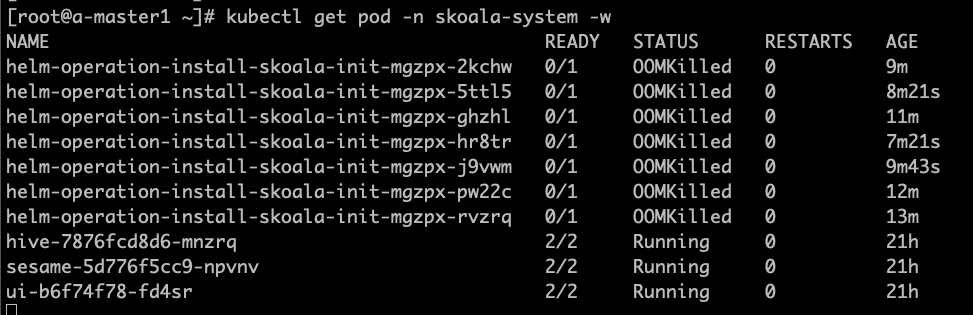
如图所示,容器管理会自动创建启动一个 Job 负责具体应用的安装工作,在 v0.6.0 版本中由于 job resources 设置不合理,导致 OOM, 影响应用安装。该 bug 在 0.6.1 版本中已经被修复。如果是升级到 v0.6.1的环境,仅仅会在新创建、接入的集群中生效, 已经存在的集群需要进行手动调整,方能生效。
点击查看如何调整脚本
- 以下脚本均在全局服务集群中执行
- 找到对应集群,本文以 skoala-dev 为例,获取对应的 skoala-dev-setting configmap
-
更新 configmap 之后即可生效
kubectl get cm -n kpanda-system skoala-dev-setting -o yaml apiVersion: v1 data: clusterSetting: '{"plugins":[{"name":1,"intelligent_detection":true},{"name":2,"enabled":true,"intelligent_detection":true},{"name":3},{"name":6,"intelligent_detection":true},{"name":7,"intelligent_detection":true},{"name":8,"intelligent_detection":true},{"name":9,"intelligent_detection":true}],"network":[{"name":4,"enabled":true,"intelligent_detection":true},{"name":5,"intelligent_detection":true},{"name":10},{"name":11}],"addon_setting":{"helm_operation_history_limit":100,"helm_repo_refresh_interval":600,"helm_operation_base_image":"release-ci.daocloud.io/kpanda/kpanda-shell:v0.0.6","helm_operation_job_template_resources":{"limits":{"cpu":"50m","memory":"120Mi"},"requests":{"cpu":"50m","memory":"120Mi"}}},"clusterlcm_setting":{"enable_deletion_protection":true},"etcd_backup_restore_setting":{"base_image":"release.daocloud.io/kpanda/etcdbrctl:v0.22.0"}}' kind: ConfigMap metadata: labels: kpanda.io/cluster-plugins: "" name: skoala-dev-setting namespace: kpanda-system ownerReferences: - apiVersion: cluster.kpanda.io/v1alpha1 blockOwnerDeletion: true controller: true kind: Cluster name: skoala-dev uid: f916e461-8b6d-47e4-906e-5e807bfe63d4 uid: 8a25dfa9-ef32-46b4-bc36-b37b775a9632修改 clusterSetting -> helm_operation_job_template_resources 到合适的值即可, v0.6.1 版本对应的值为 cpu: 100m,memory: 400Mi
-
容器管理模块和全局管理模块的权限问题
经常有用户会问,为什么我这个用户可以看到这个集群,或者为什么我看不到这个集群,我们应该如何排查相关的权限问题?分为以下三种情况:
-
容器管理模块的权限分为集群权限、命名空间权限。如果绑定了用户,那该用户就可以查看到相对应的集群及资源。具体权限说明,可以参考集群权限说明。
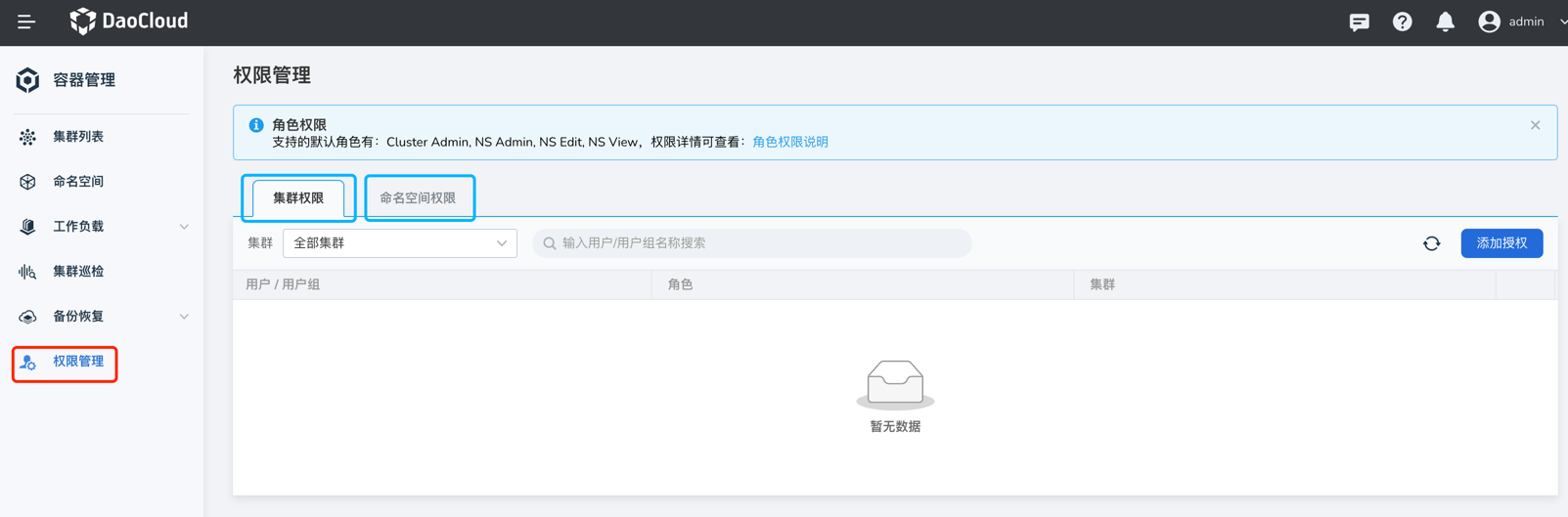
-
全局管理模块中用户的授权:使用 admin 账号,进入 全局管理 -> 用户与访问控制 -> 用户 菜单,找到对应用户。在 授权所属用户组 标签页,如果有类似 Admin、Kpanda Owner 等拥有容器管理权限的角色,那即使在容器管理没有绑定集群权限或命名空间权限,也可以看到全部的集群,可以参考用户授权文档说明
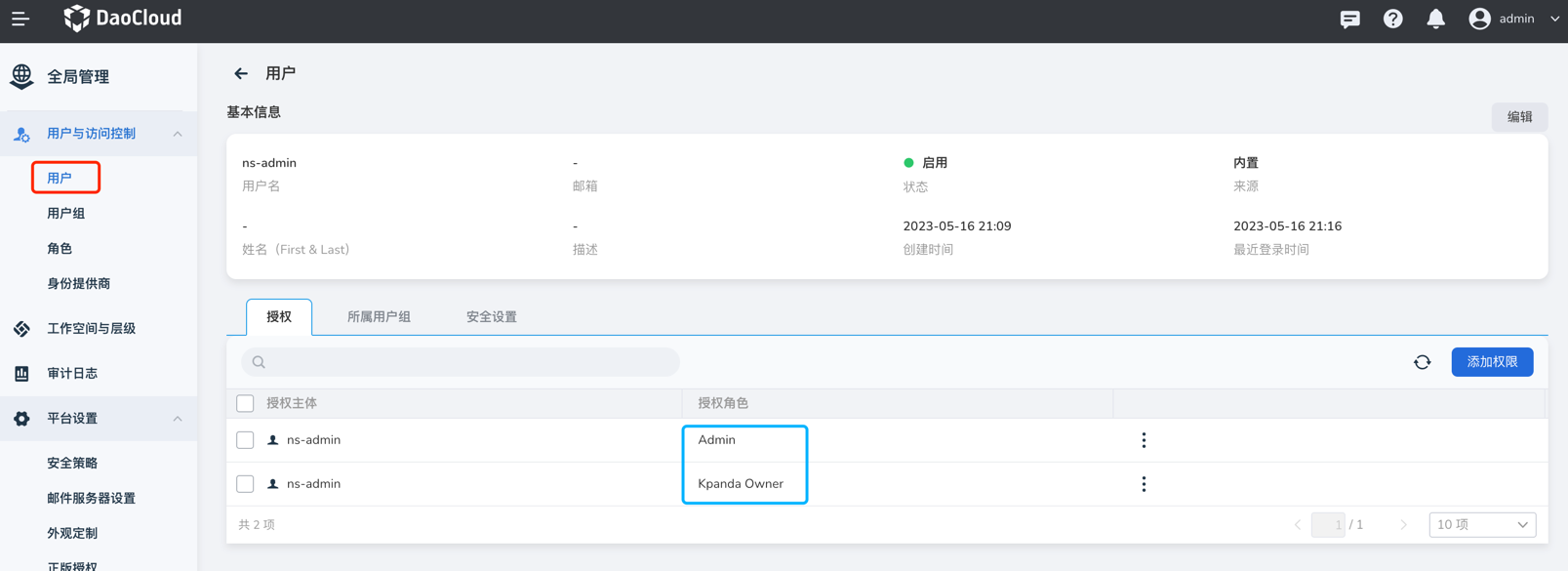
-
全局管理模块中工作空间的绑定:使用账号进入 全局管理 -> 工作空间与层级 ,可以看到自己的被授权的工作空间,点击工作空间名称
-
如果该工作空间单独授权给自己,就可以在授权标签页内看到自己的账号,然后查看资源组或共享资源标签页,如果资源组绑定了命名空间或共享资源绑定了集群,那该账号就可以看到对应的集群
-
如果是被授予了全局管理相关角色,那就无法授权标签页内看到自己的账号,也无法在容器管理模块中看到工作空间所绑定的集群资源
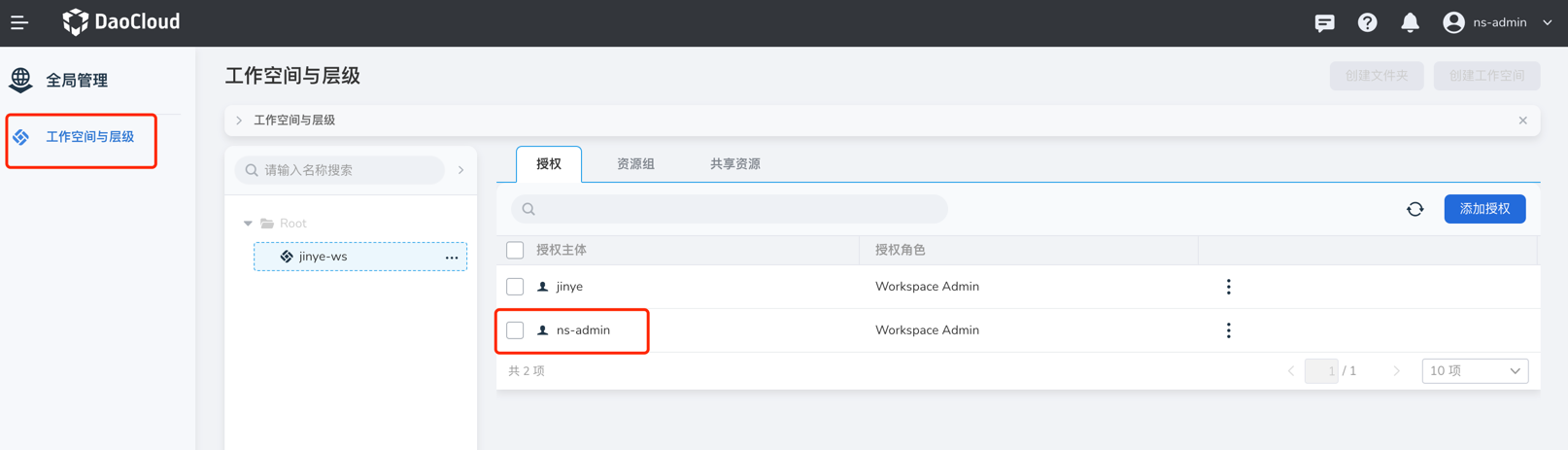
-
-
-
Helm 安装应用时,无法拉取 kpanda-shell 镜像
使用离线安装后,接入的集群安装helm应用经常会遇到拉取 kpanda-shell 镜像失败,如图:

此时,只需要去集群运维-集群设置页面,高级配置标签页,修改 Helm 操作基础镜像为一个可以被该集群正常拉取到的 kpanda-shell 的镜像即可。
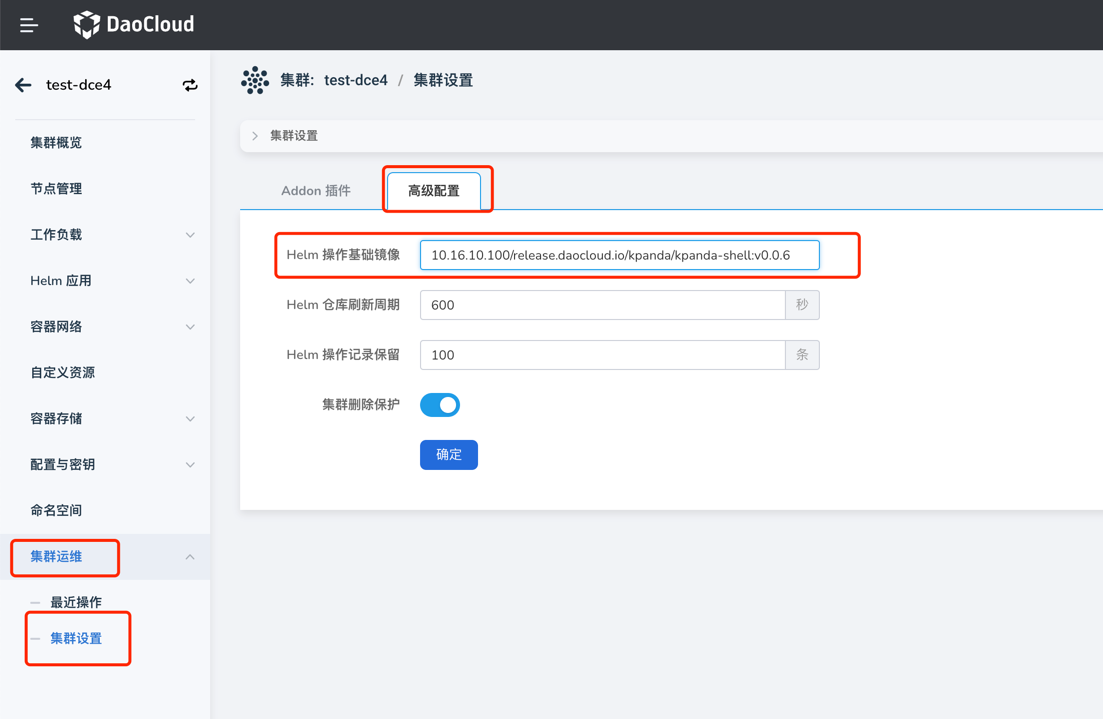
-
Helm Chart 界面未显示最新上传到对应 Helm Repo 的 Chart,如图:
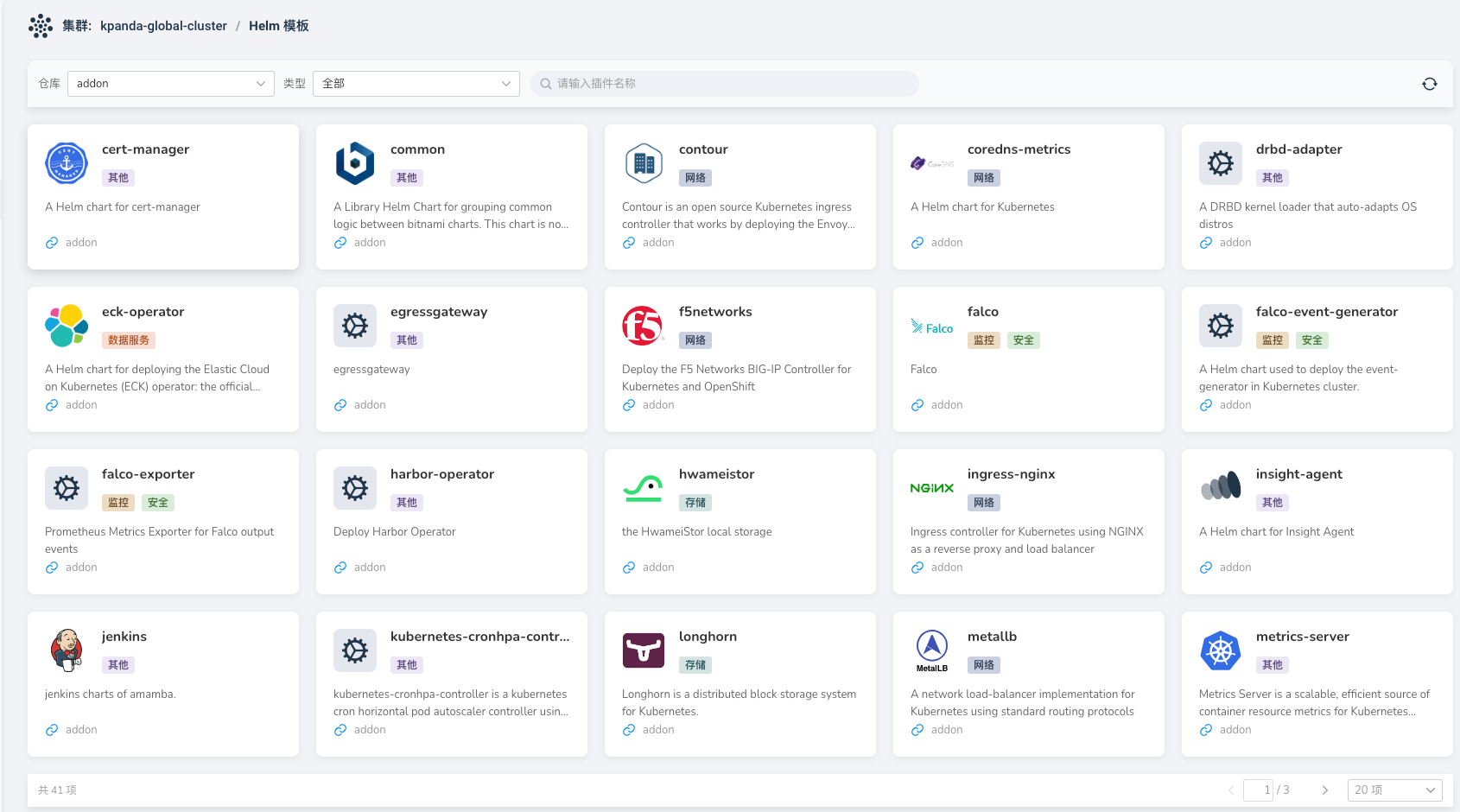
此时,只需要去 Helm 仓库刷新对应的 Helm 仓库即可。
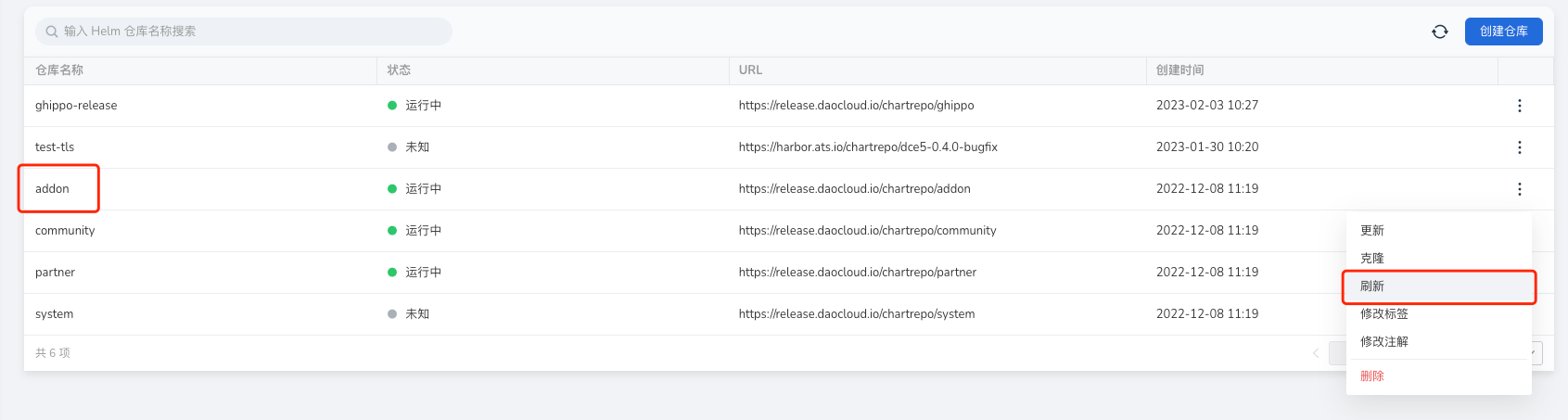
-
Helm 安装应用失败时卡在安装中无法删除应用重新安装,如图:
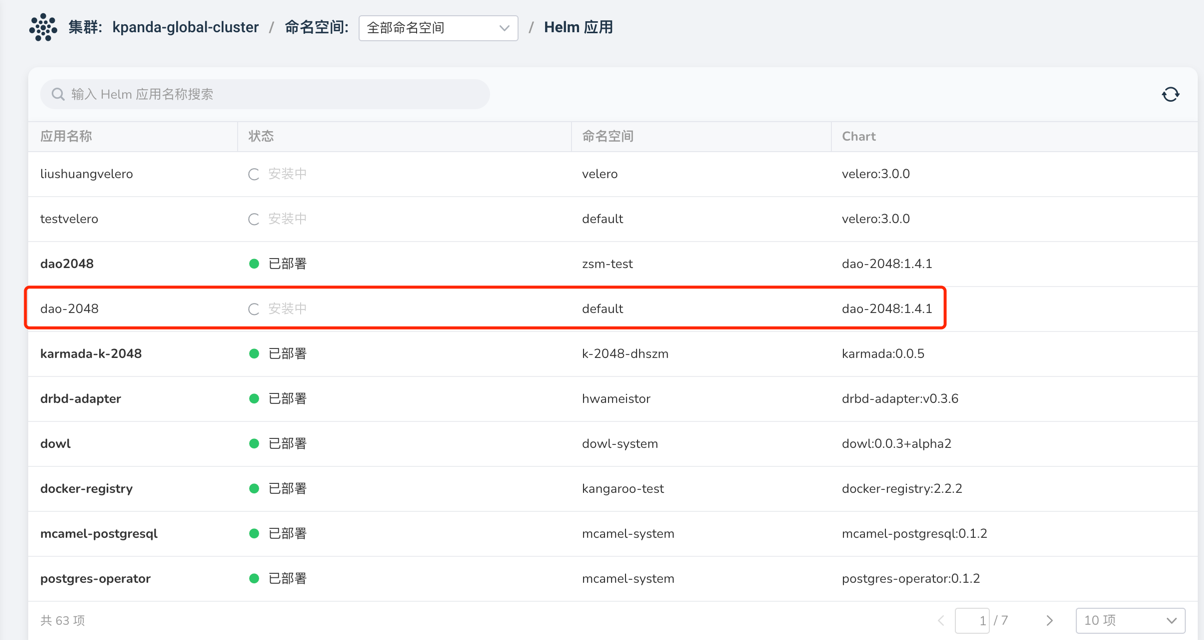
此时,只需要去自定义资源页面,找到 helmreleases.helm.kpanda.io CRD,然后找到对应的 helmreleases CR 删除即可。
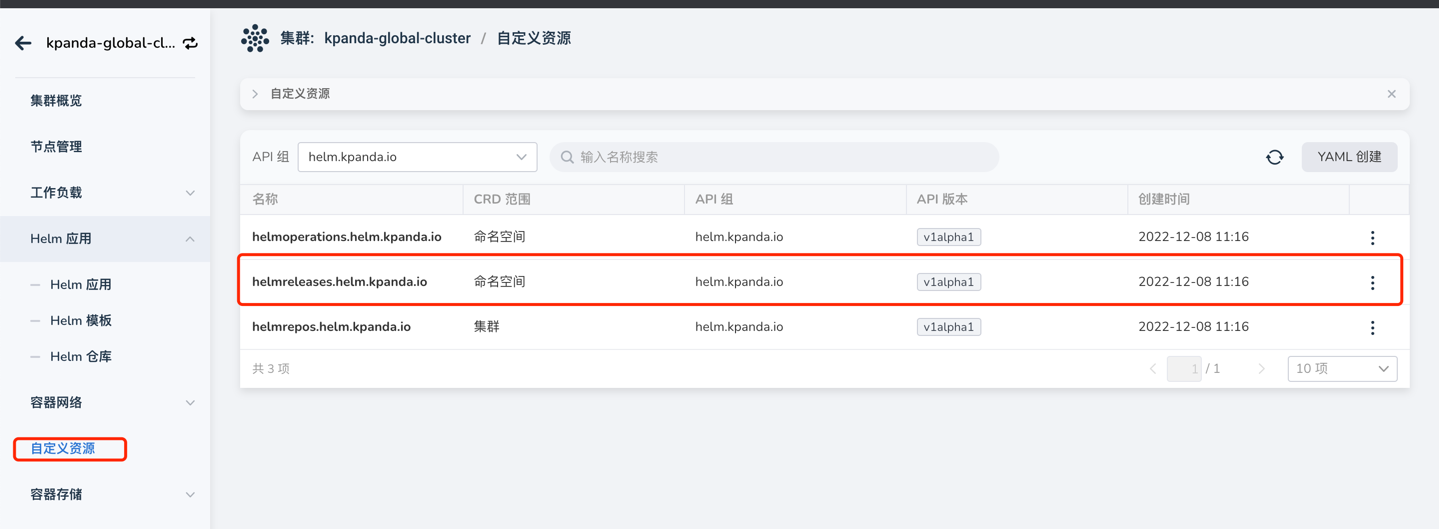
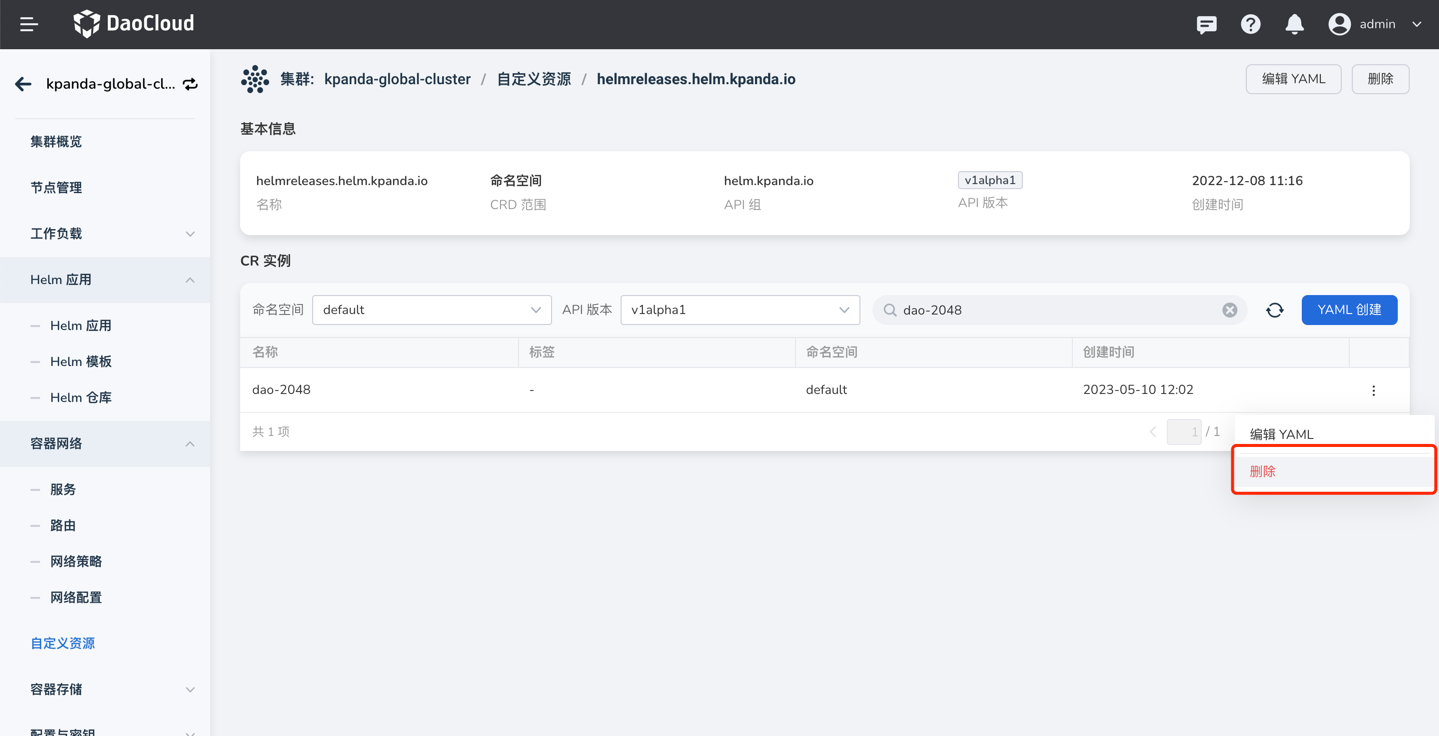
-
工作负载 -> 删除节点亲和性等调度策略后,调度异常,如图:
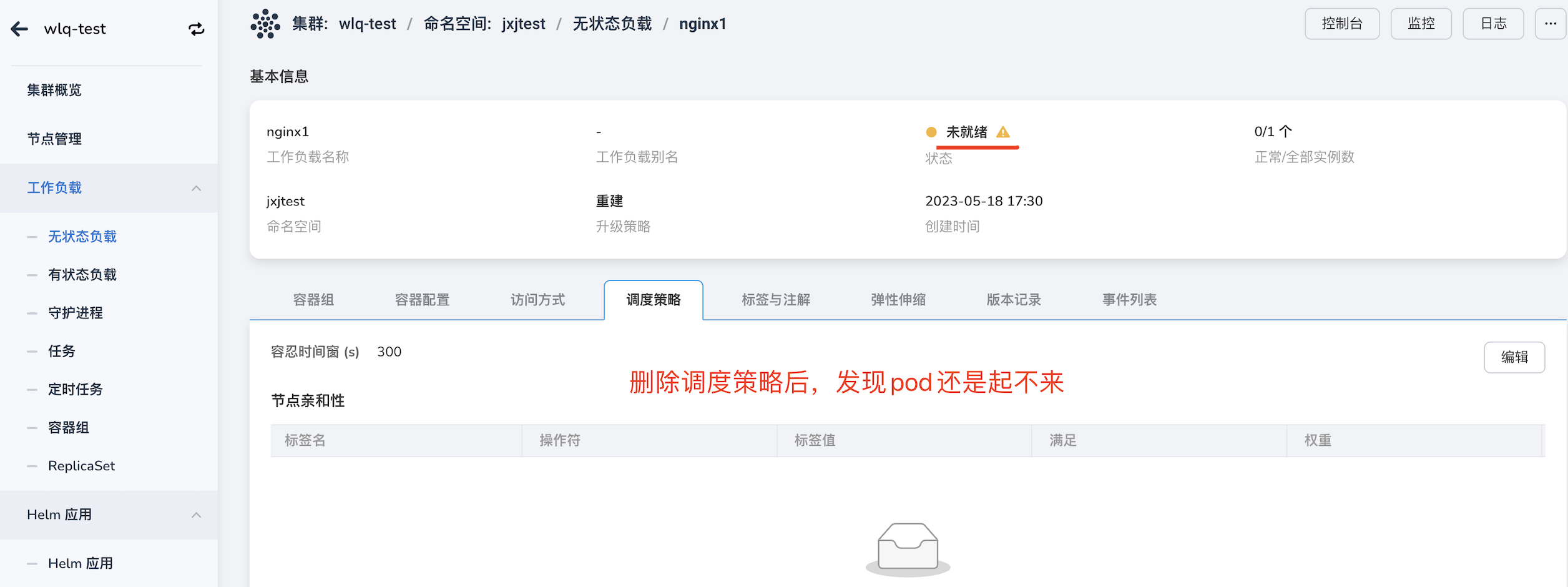
此时,可能是因为策略没有删除干净,点击编辑,删除所有策略。
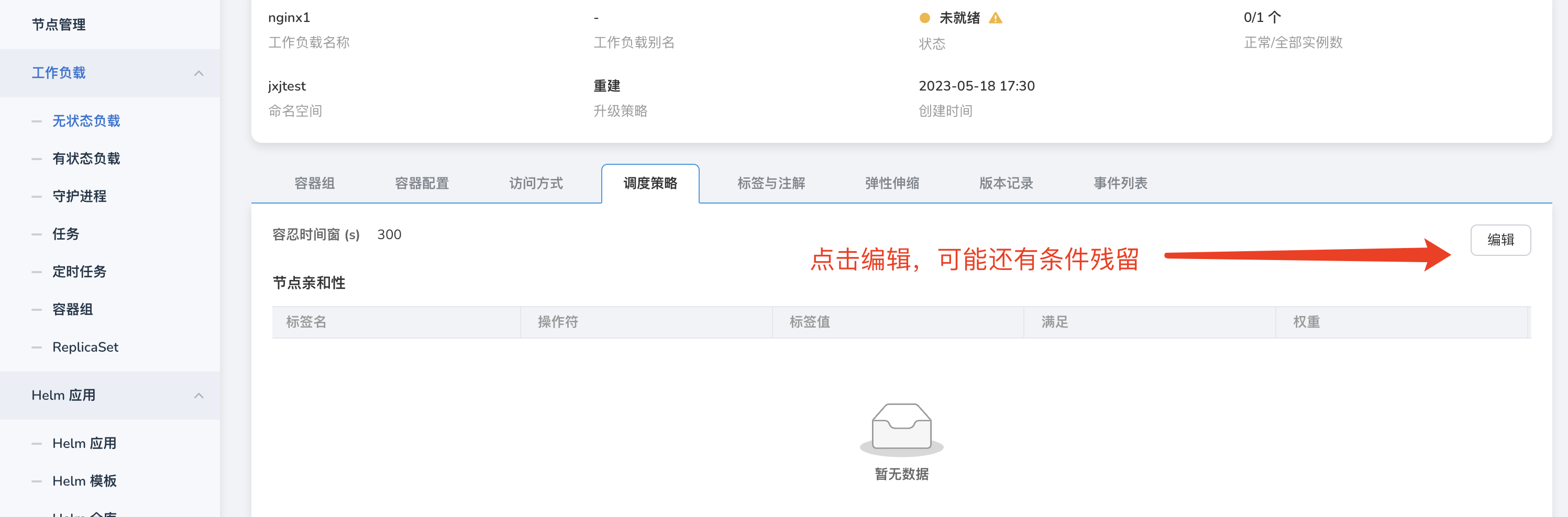
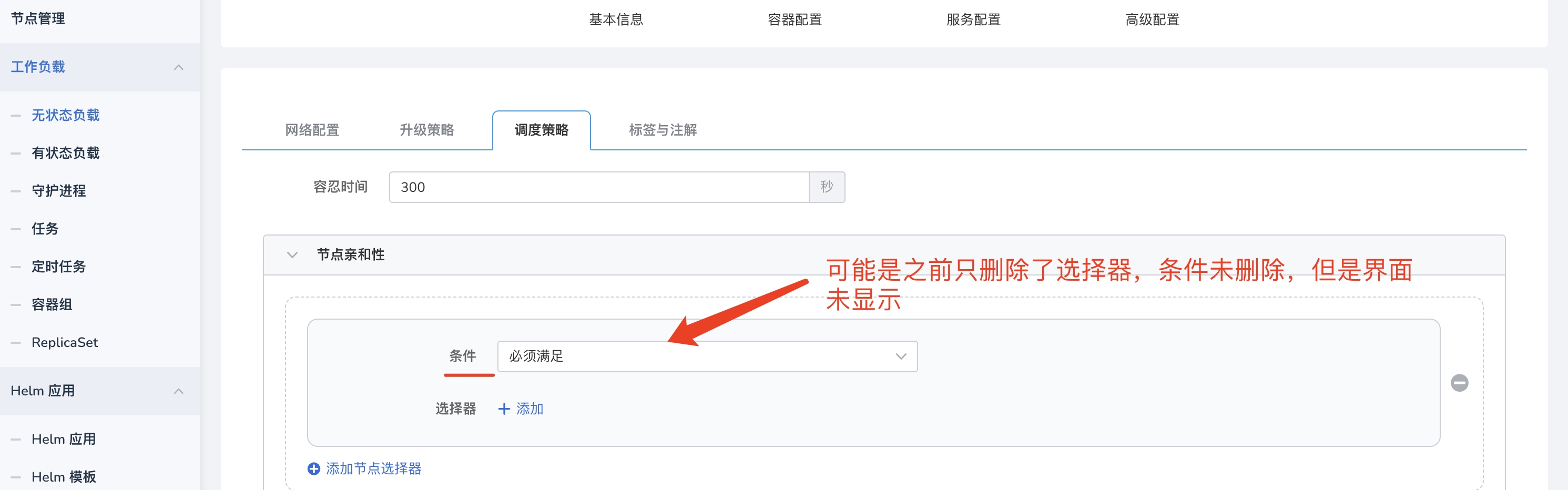
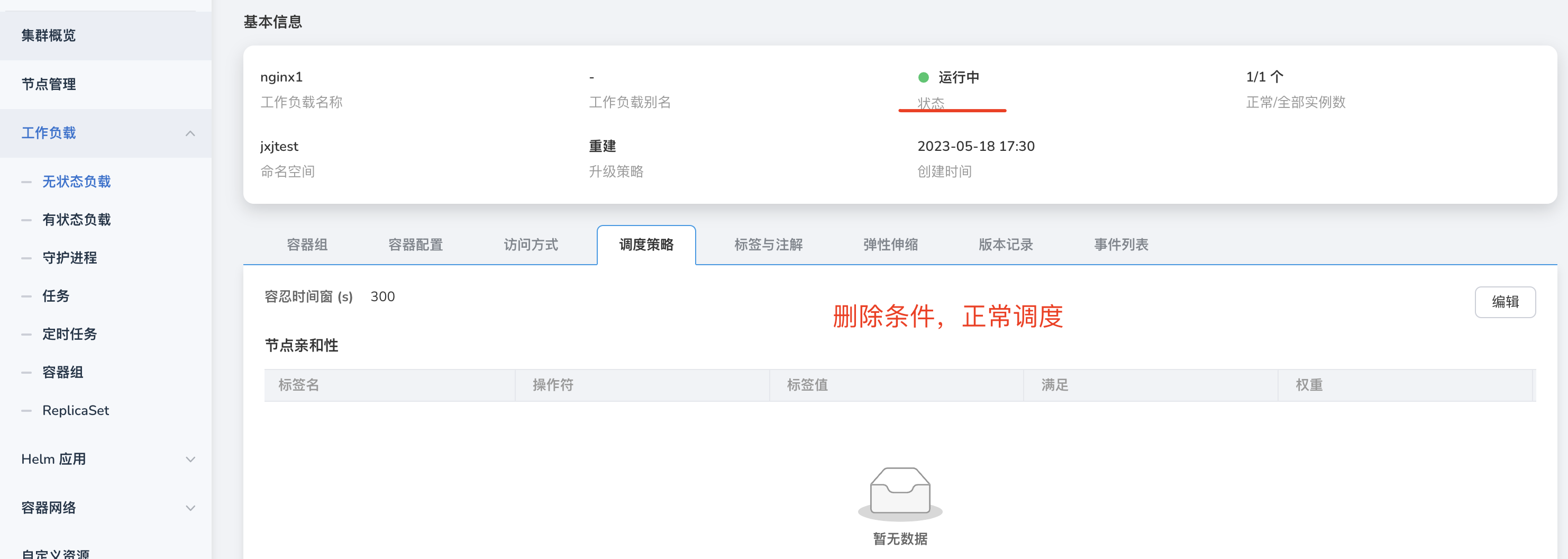
-
Kcoral 检测工作集群 Velero 状态的逻辑是什么?
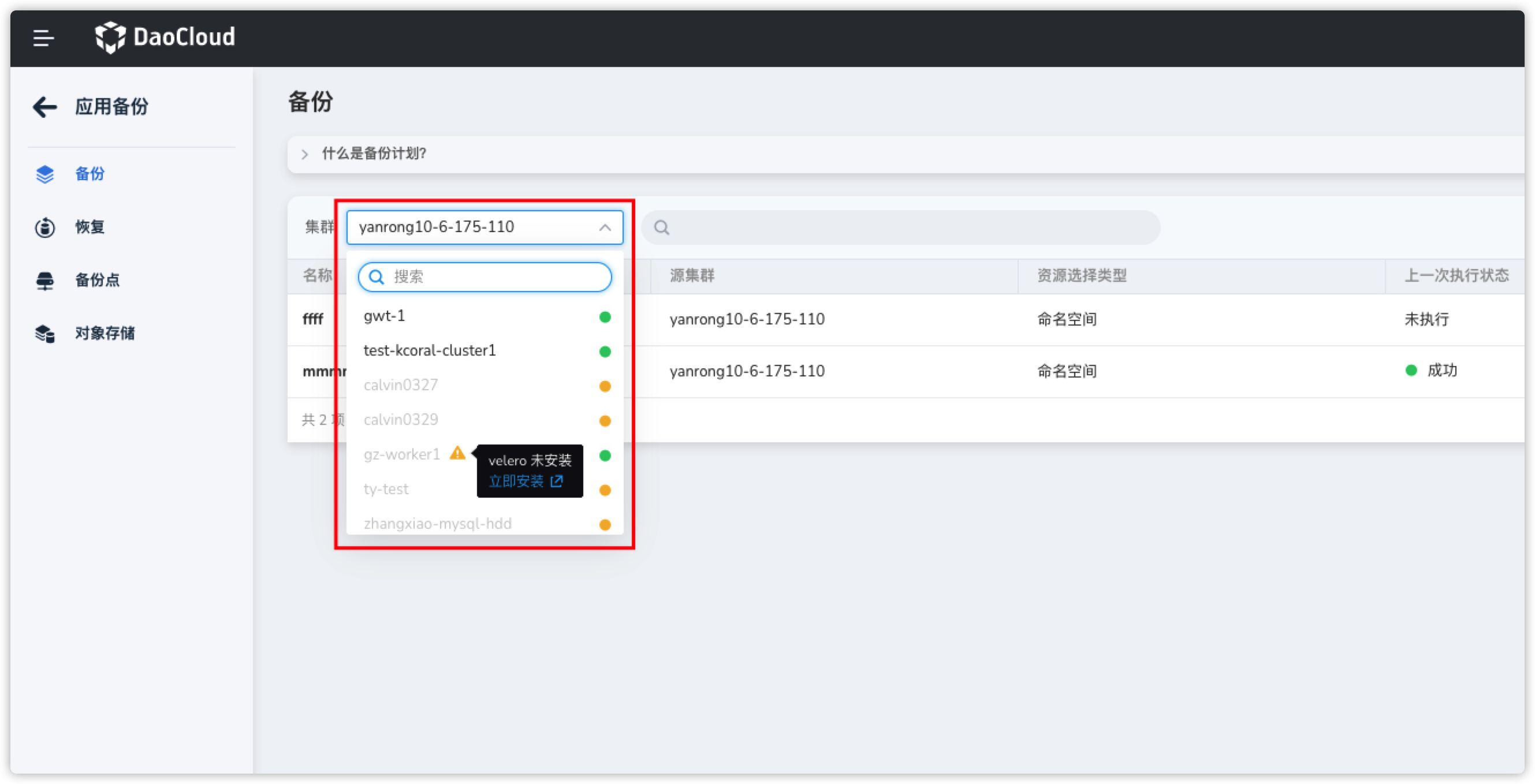
- 工作集群在velero命名空间下安装了标准的velero组件
- velero 控制面 velero deployment 处于运行状态,并达到期望的副本数
- velero 数据面 node agent 处于运行状态,并达到期望副本数
- velero 成功连接到目标 MinIO(BSL 状态为 Available)
-
在跨集群备份还原的时候,Kcoral 如何获取可用集群?
在通过 Kcoral 跨集群备份还原应用的时候,在恢复页面中,Kcoral 会帮助用户筛选可以执行跨集群还原的集群列表,逻辑如下:
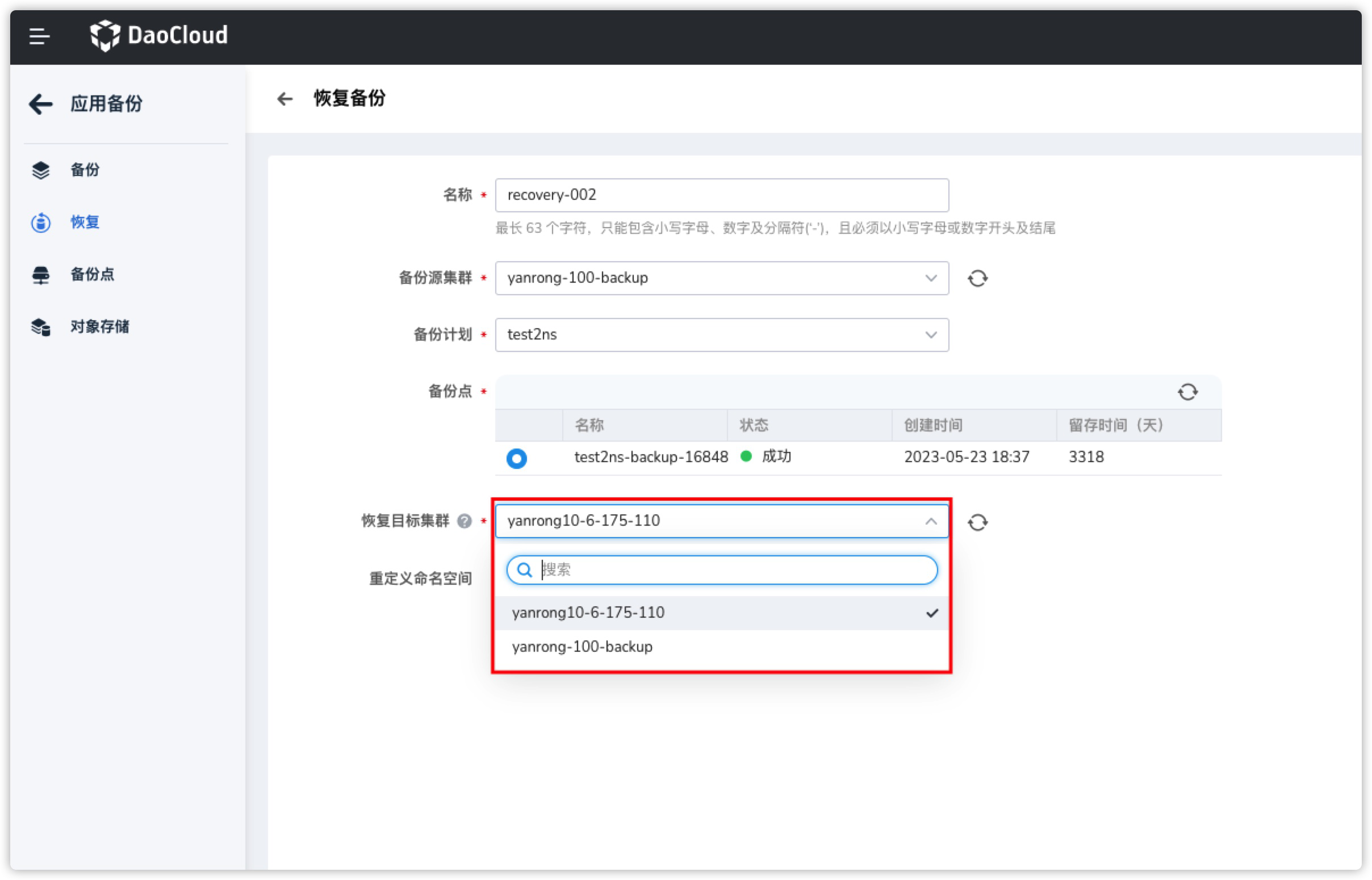
- 过滤未安装 Velero 的集群列表
- 过滤 Velero 状态异常的集群列表
- 获取与目标集群对接了相同 MinIO 和 Bucket 的集群列表并返回
所以只要对接了相同的 MinIO 和 Bucket,Velero 处于运行状态,就可以跨集群备份(需要有写入权限)和还原。
-
卸载 VPA,HPA,CronHPA 之后,为什么对应弹性伸缩记录依然存在?
虽然通过 Helm Addon 市场中把对应组件卸载,但是应用弹性伸缩界面相关记依然在,如下图所示:
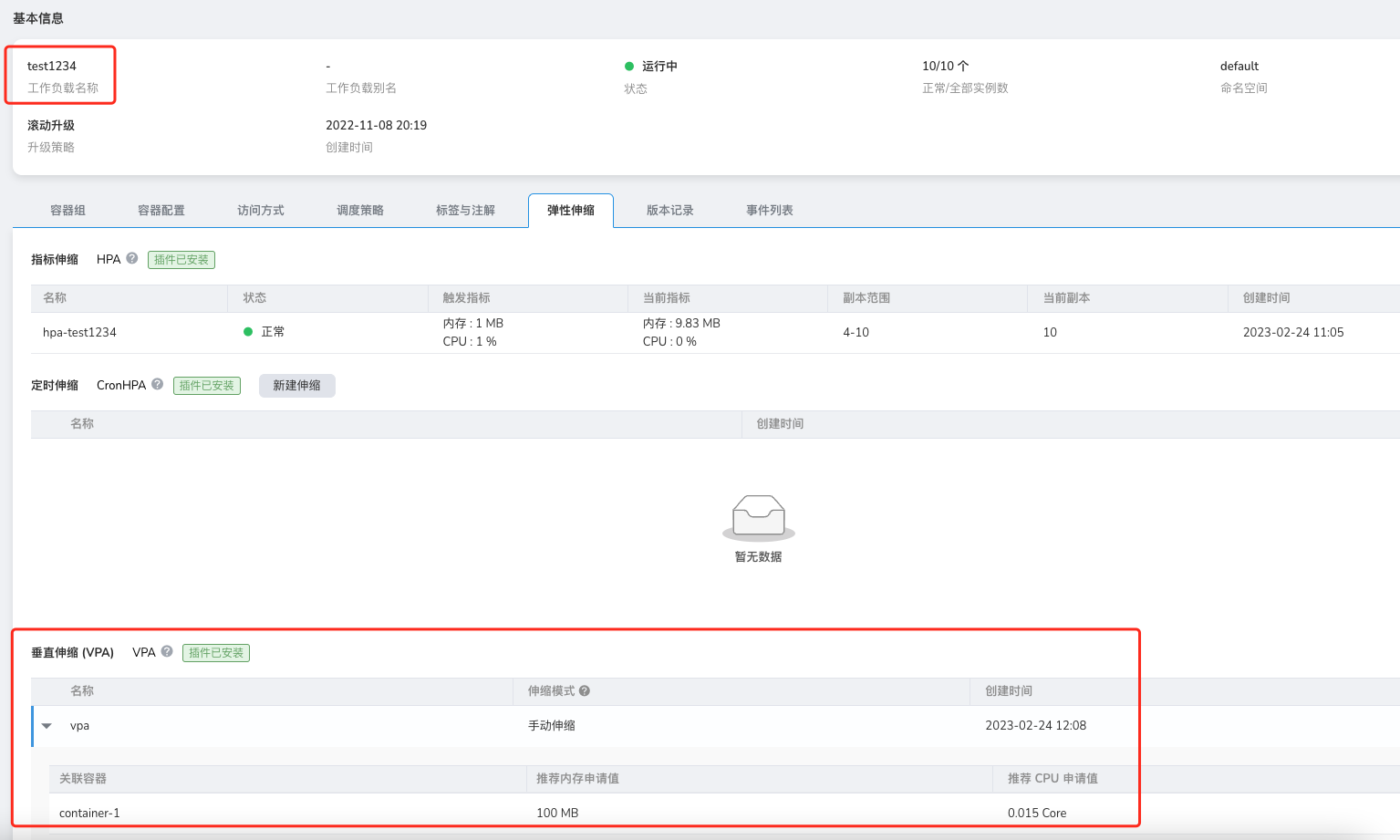
这是 helm uninstall 的一个问题,它并不会卸载对应的 CRD,因此导致数据残留,此时我们需要手动卸载对应的 CRD , 完成最终清理工作。
-
为什么低版本集群的控制台打开异常?
在 kubernetes 低版本(v1.18以下)的集群中,打开控制台出现 csr 资源请求失败。打开控制台的时候, 会根据当前登录用户在目标集群中通过 csr 资源申请证书,如果集群版本太低或者没有开启此功能 controller, 会导致证书申请失败,从而无法连接到目标集群。
申请证书流程请参考:https://kubernetes.io/docs/reference/access-authn-authz/certificate-signing-requests/
解决方案:
-
如果集群版本大于 v1.18,请检查 kube-controller-manager 是否开启 csr 功能,确保以下的 controller 是否正常开启
-
低版本集群目前解决方案只有升级版本
-
-
如何重置创建的集群?
创建的集群分为两种情况:
- 创建失败的集群:在创建集群的过程中,因为参数设置错误导致集群创建失败,这种情况可以在安装失败的集群选择重试,然后重新设置参数重新创建。
- 已经成功创建的集群:这种集群可以先卸载集群,然后重新创建集群。卸载集群需要关闭集群保护的功能才能卸载集群。
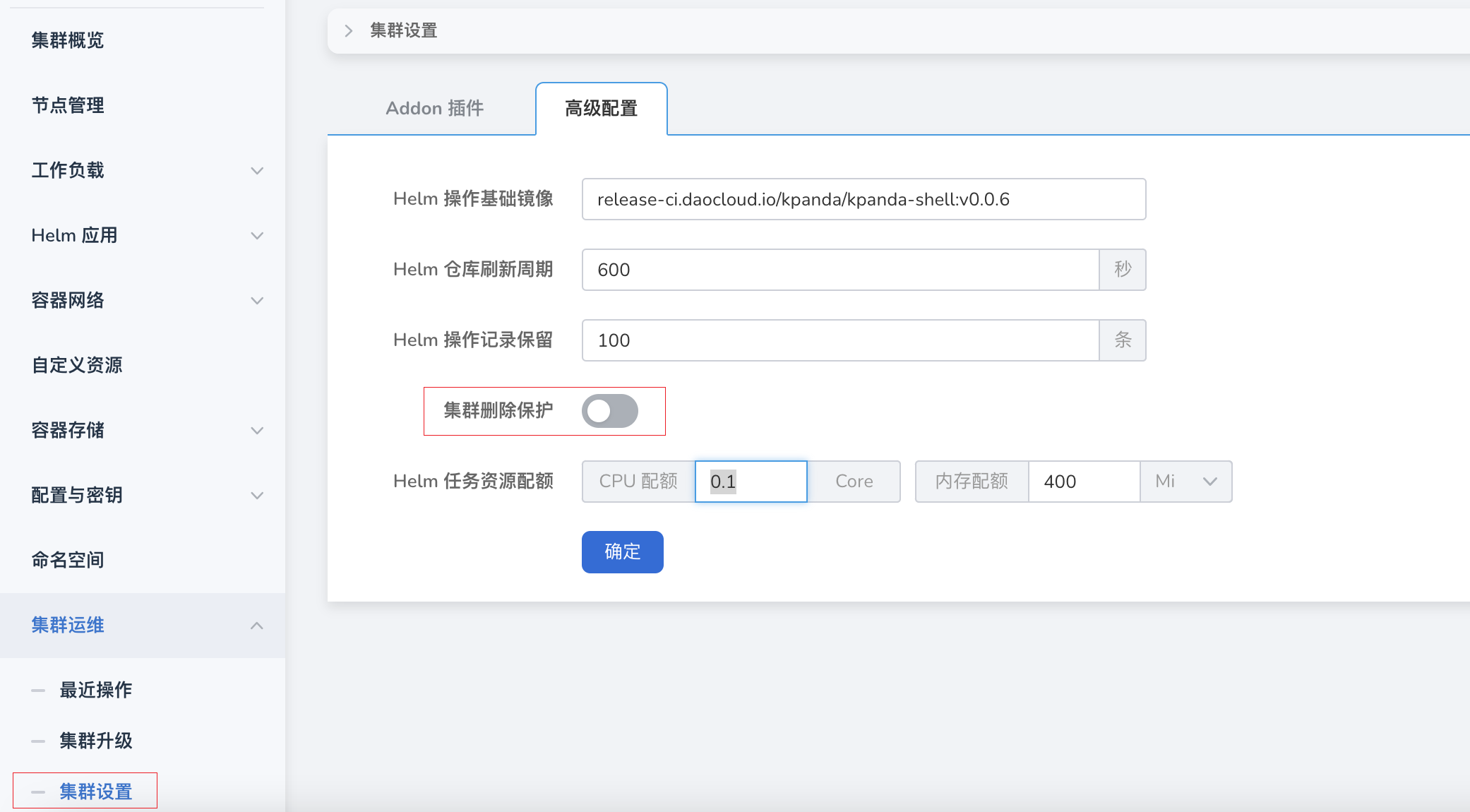
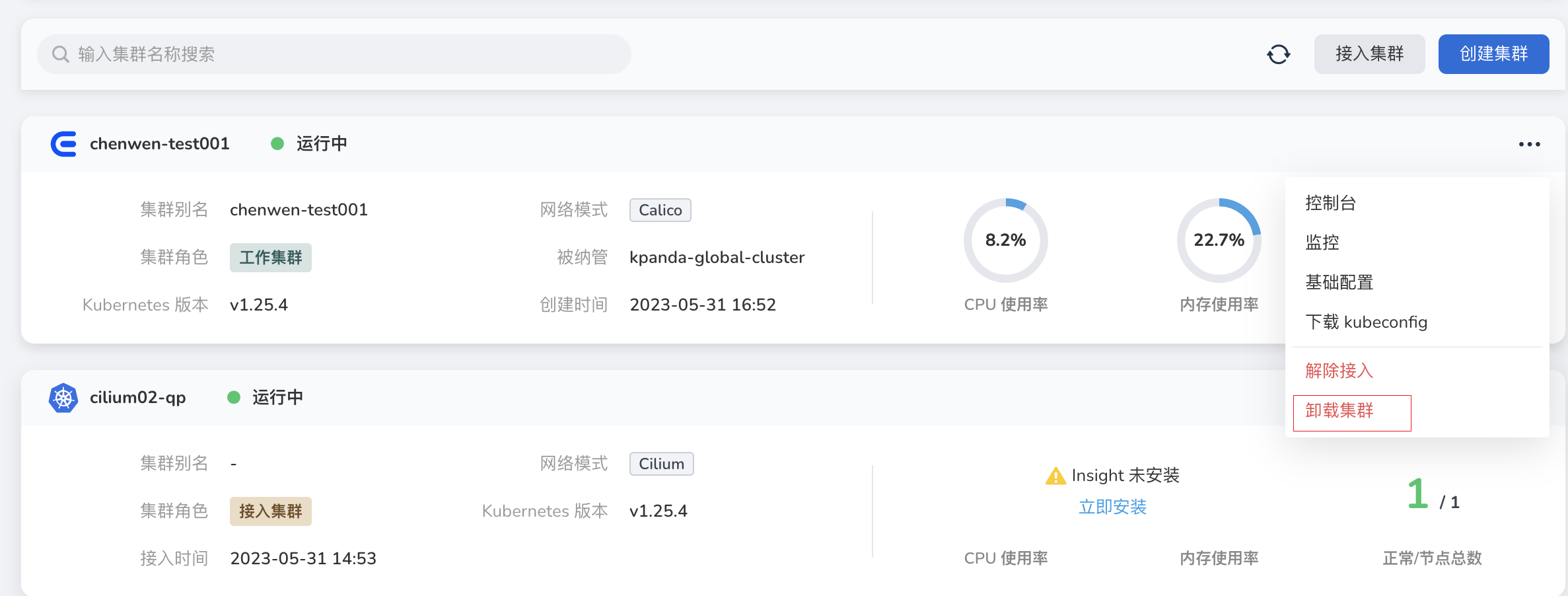
-
接入集群安装插件失败
离线环境接入的集群,在安装插件之前,需要先配置 CRI 代理仓库,以忽略 TLS 验证(所有节点都需要执行)。
-
修改文件
/etc/docker/daemon.json -
加入 "insecure-registries": ["172.30.120.243","temp-registry.daocloud.io"],
修改之后内容如下:
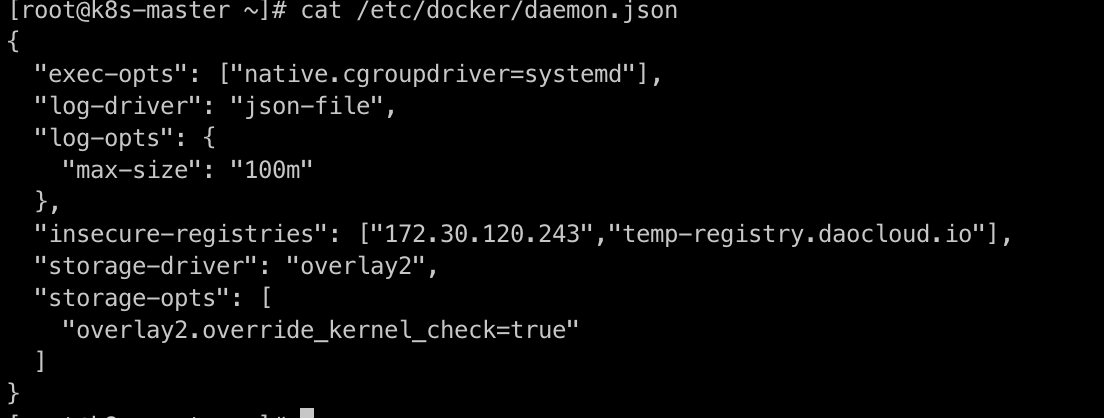
-
重启 docker
-
修改
/etc/containerd/config.toml -
修改之后内容如下:
[plugins."io.containerd.grpc.v1.cri".registry.mirrors."docker.io"] endpoint = ["https://registry-1.docker.io"] [plugins."io.containerd.grpc.v1.cri".registry.mirrors."temp-registry.daocloud.io"] endpoint = ["http://temp-registry.daocloud.io"] [plugins."io.containerd.grpc.v1.cri".registry.configs."http://temp-registry.daocloud.io".tls] insecure_skip_verify = true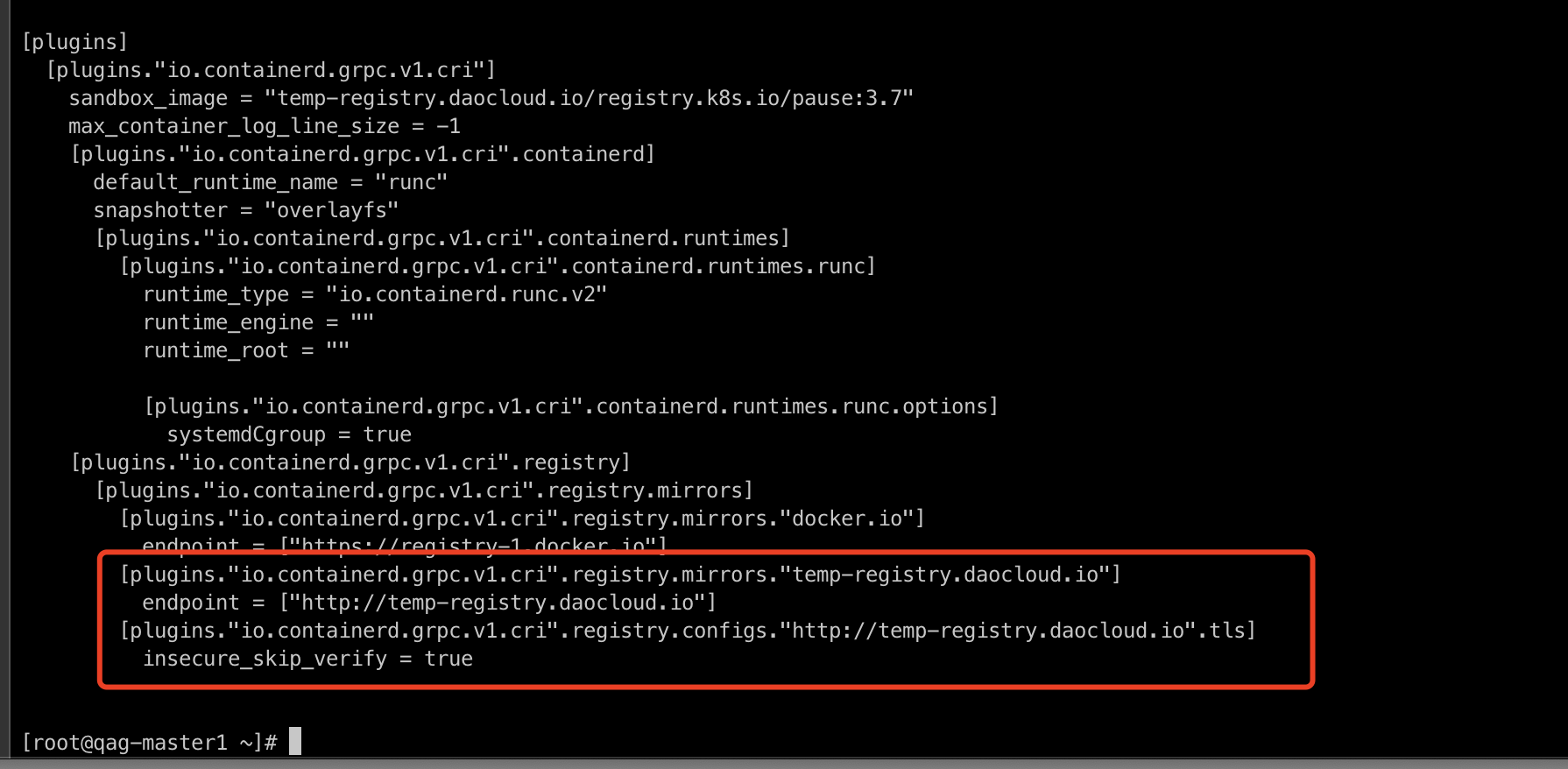
-
注意空格和换行符,确保配置正确,修改完成之后执行
-
-
创建集群时,高级设置启用 为新建集群内核调优 ,集群创建失败。
-
检查内核模块 conntrack 是否加载,执行如下命令:
-
如果返回为空,表示没有加载。重新加载,执行如下命令:
Note
如果内核模块进行了升级操作,也会导致集群创建失败。
-
-
进行应用备份操作,同时备份相同标签的 Pod 和 Deployment 后,还原备份后,出现2个 Pod。
出现这种现象的原因是:还原时,由于修改了 Pod 标签,导致其标签与其备份时的父资源 ReplicaSet / Deployment 标签不匹配,故还原时出现2倍数量 Pod。
为了避免出现以上这种情况,尽量避免修改关联资源中的某一资源的标签。